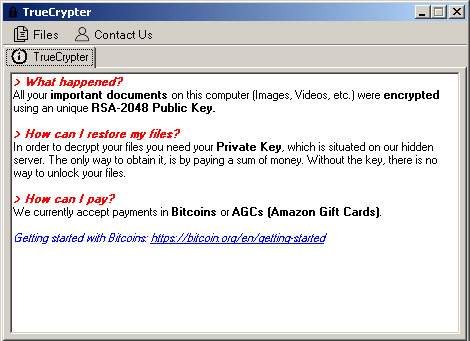Guide på TrueCrypt Ransomware borttagning
TrueCrypt Ransomware är en skadliga hot som infiltrerar datorn smyg och orsakar allvarliga skador på den. Mer specifikt, krypterar dina datafiler vilket gör dem otillgängliga för dig.
Målet med infektionen är att göra pengar på dig. Det är därför det lovar att det kan ge dig möjlighet att återställa dina filer, för ett pris, naturligtvis. Du bör inte falla för dessa löften, eftersom du inte kan lita cyber skurkar som står bakom detta hot. Vi rekommenderar att du avslutar TrueCrypt Ransomware så fort du kan och dekryptera dina filer gratis.
 hur fungerar TrueCrypt Ransomware?
hur fungerar TrueCrypt Ransomware?
TrueCrypt Ransomware sprider sig online genom spam-mail med illvilliga bilagor, falska annonser och länkar, skadade webbplatser och så vidare. Det är inte så svårt att av misstag infektera ditt system, speciellt om det inte skyddas av en kraftfull anti-malware verktyg. När parasiten tar över, börjar det kryptera data. Det påverkar dina dokument, databaser, foton, videor och andra viktiga filer. Malware standardtillägget .enc till de filer som krypterar med algoritmen AES-256. Det ändrar också din desktopen bakgrunden till en bild som innehåller hotbrev.
Meddelandet som du ser på skärmen säger att alla dina viktiga filer nu är låsta och att du kommer att förlora dem om du köper en dekrypteringsnyckel inom 72 timmar. Priset för nyckeln är 0.2 Bitcoins, som för närvarande uppgår till ca $90. Förutom Bitcoins acceptera hackare också Amazon Presentkort. Lyckligtvis, ransomware har en stor brist, där du kan dekryptera dina filer utan att behöva betala cyberbrottslingar en krona. Allt du behöver göra är att klicka på knappen ”Betala” och bekräfta att informationen är korrekt. När du gör, kommer filerna får automatiskt återställas. När du återställa dina filer, bör du ta bort TrueCrypt Ransomware utan att tveka.
Hur tar man bort TrueCrypt Ransomware?
När du använder programmets fel för att dekryptera dina filer, kan det ta bort TrueCrypt Ransomware från din dator. Men om den inte gör det eller om det gör, fortfarande rekommenderar vi att du avinstallerar TrueCrypt Ransomware med en malware remover. Anledningen till detta är enkel: det kan finnas överblivna delar av ransomware kvar i ditt system, för att inte nämna att det kan finnas andra farliga filer eller program på den också. Om du hämtar den anti-malware verktyget från vår sida, det utför en full avsöka och upptäcka alla illvilliga komponenter. Det kommer att ta bort TrueCrypt Ransomware i sin helhet och avsluta andra hot. Förutom TrueCrypt Ransomware borttagning, kommer du också se till att din dator förblir skyddad från nu på.
Offers
Hämta borttagningsverktygetto scan for TrueCrypt RansomwareUse our recommended removal tool to scan for TrueCrypt Ransomware. Trial version of provides detection of computer threats like TrueCrypt Ransomware and assists in its removal for FREE. You can delete detected registry entries, files and processes yourself or purchase a full version.
More information about SpyWarrior and Uninstall Instructions. Please review SpyWarrior EULA and Privacy Policy. SpyWarrior scanner is free. If it detects a malware, purchase its full version to remove it.

WiperSoft uppgifter WiperSoft är ett säkerhetsverktyg som ger realtid säkerhet från potentiella hot. Numera många användare tenderar att ladda ner gratis programvara från Internet men vad de i ...
Hämta|mer


Är MacKeeper ett virus?MacKeeper är inte ett virus, inte heller är det en bluff. Medan det finns olika åsikter om programmet på Internet, många av de människor som så notoriskt hatar programme ...
Hämta|mer


Även skaparna av MalwareBytes anti-malware inte har varit i den här branschen under lång tid, gör de för det med deras entusiastiska strategi. Statistik från sådana webbplatser som CNET visar a ...
Hämta|mer
Quick Menu
steg 1. Avinstallera TrueCrypt Ransomware och relaterade program.
Ta bort TrueCrypt Ransomware från Windows 8
Högerklicka på din start-meny och välj Alla program. Klicka på Kontrolpanel och gå sedan vidare till Avinstallera ett program. Navigera till det program du vill ta bort, högerklicka på programikonen och välj Avinstallera.


Avinstallera TrueCrypt Ransomware från Windows 7
Klicka på Start → Control Panel → Programs and Features → Uninstall a program.


Radera TrueCrypt Ransomware från Windows XP
Klicka på Start → Settings → Control Panel. Locate and click → Add or Remove Programs.


Ta bort TrueCrypt Ransomware från Mac OS X
Klicka på Go-knappen längst upp till vänster på skärmen och utvalda program. Välj program-mappen och leta efter TrueCrypt Ransomware eller annat misstänkta program. Nu Högerklicka på varje av sådana transaktioner och välj Flytta till papperskorgen, sedan höger klicka på ikonen papperskorgen och välj Töm papperskorgen.


steg 2. Ta bort TrueCrypt Ransomware från din webbläsare
Avsluta oönskade tilläggen från Internet Explorer
- Öppna IE, tryck samtidigt på Alt+T och välj Hantera tillägg.


- Välj Verktygsfält och tillägg (finns i menyn till vänster).


- Inaktivera det oönskade programmet och välj sedan sökleverantörer. Lägg till en ny sökleverantör och Radera den oönskade leverantören. Klicka på Stäng. Tryck samtidigt på Alt+T och välj Internet-alternativ. Klicka på fliken Allmänt, ändra/ta bort oönskad hemsida och klicka på OK.
Ändra Internet Explorer hemsida om det ändrades av virus:
- Tryck samtidigt på Alt+T och välj Internet-alternativ.


- Klicka på fliken Allmänt, ändra/ta bort oönskad hemsida och klicka på OK.


Återställa din webbläsare
- Tryck på Alt+T. Välj Internet-alternativ.


- Öppna fliken Avancerat. Klicka på Starta om.


- Markera rutan.


- Klicka på Återställ och klicka sedan på Stäng.


- Om du inte kan återställa din webbläsare, anställa en välrenommerade anti-malware och genomsöker hela din dator med den.
Ta bort TrueCrypt Ransomware från Google Chrome
- Öppna upp Chrome och tryck samtidigt på Alt+F och välj Inställningar.


- Klicka på Tillägg.


- Navigera till den oönskade pluginprogrammet, klicka på papperskorgen och välj Ta bort.


- Om du är osäker på vilka tillägg som ska bort, kan du inaktivera dem tillfälligt.


Återställ Google Chrome hemsida och standard sökmotor om det var kapare av virus
- Öppna upp Chrome och tryck samtidigt på Alt+F och välj Inställningar.


- Under Starta upp markera Öppna en specifik sida eller en uppsättning sidor och klicka på Ställ in sida.


- Hitta URL-adressen för det oönskade sökvertyget, ändra/radera och klicka på OK.


- Gå in under Sök och klicka på Hantera sökmotor. Välj (eller lag till eller avmarkera) en ny sökmotor som standard och klicka på Ange som standard. Hitta webbadressen till sökverktyget som du vill ta bort och klicka på X. Klicka på Klar.




Återställa din webbläsare
- Om webbläsaren fortfarande inte fungerar som du vill, kan du återställa dess inställningar.
- Tryck på Alt+F.


- Tryck på Reset-knappen i slutet av sidan.


- Tryck på Reset-knappen en gång till i bekräftelserutan.


- Om du inte kan återställa inställningarna, köpa en legitim anti-malware och skanna din dator.
Ta bort TrueCrypt Ransomware från Mozilla Firefox
- Tryck samtidigt på Ctrl+Shift+A för att öppna upp Hantera tillägg i ett nytt fönster.


- Klicka på Tillägg, hitta den oönskade sökleverantören och klicka på Radera eller Inaktivera.


Ändra Mozilla Firefox hemsida om det ändrades av virus:
- Öppna Firefox, tryck samtidigt på Alt+T och välj Alternativ.


- Klicka på fliken Allmänt, ändra/ta bort hemsidan och klicka sedan på OK. Gå nu till Firefox sökmotor längst upp till höger på sidan. Klicka på ikonen sökleverantör och välj Hantera sökmotorer. Ta bort den oönskade sökleverantör och välj/lägga till en ny.


- Tryck på OK för att spara ändringarna.
Återställa din webbläsare
- Tryck på Alt+H.


- Klicka på Felsökinformation.


- Klicka på Återställ Firefox


- Återställ Firefox. Klicka på Avsluta.


- Om det inte går att återställa Mozilla Firefox, skanna hela datorn med en pålitlig anti-malware.
Avinstallera TrueCrypt Ransomware från Safari (Mac OS X)
- Öppna menyn.
- Välj inställningar.


- Gå till fliken tillägg.


- Knacka på knappen avinstallera bredvid oönskade TrueCrypt Ransomware och bli av med alla de andra okända posterna också. Om du är osäker på om tillägget är tillförlitlig eller inte, helt enkelt avmarkera kryssrutan Aktivera för att inaktivera det tillfälligt.
- Starta om Safari.
Återställa din webbläsare
- Knacka på menyikonen och välj Återställ Safari.


- Välj de alternativ som du vill att reset (ofta alla av dem är förvald) och tryck på Reset.


- Om du inte kan återställa webbläsaren, skanna hela datorn med en äkta malware borttagning programvara.